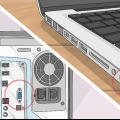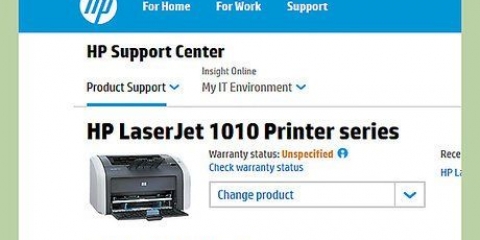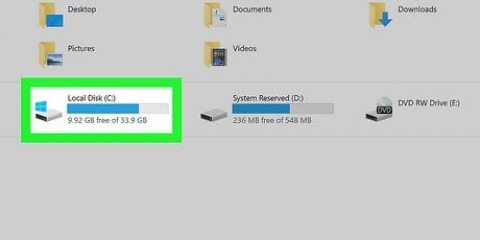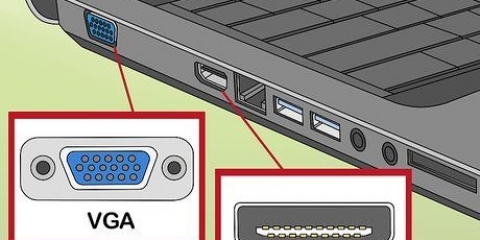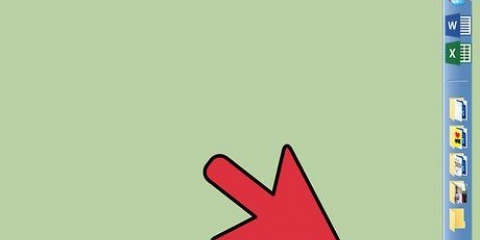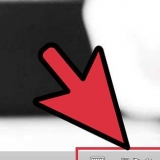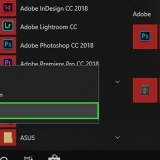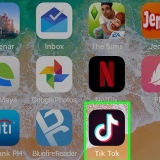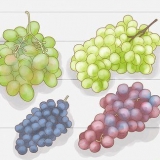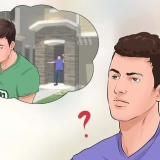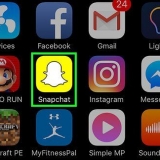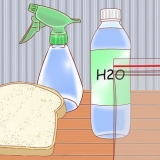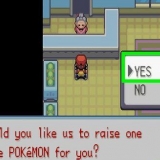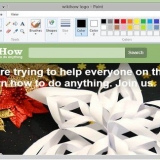As jy `n gratis video-uitset het wat by `n aansluiting aan die agterkant van jou tweede monitor pas, is dit die beste om `n kabel te gebruik wat by albei aansluitings pas. As jou rekenaar `n ander verbinding as jou monitor gebruik, kan jy `n adapterkabel gebruik (bv. USB-C na HDMI) of toestel (bv. koop VGA na HDMI).








Dupliseer hierdie uitstallings — Kopieer wat op jou rekenaar se hoofskerm is na die tweede monitor. Wys slegs op 1 — Die tweede monitor is verduister en slegs die primêre monitor vertoon. Wys slegs op 2 — Skakel jou primêre monitor af en wys net jou sekondêre monitor. Afhangende van jou tweede monitor, kan jy hier bykomende opsies hê.

As jy `n skermskoot neem terwyl jy jou skerm uitbrei, sal jy `n panoramiese skoot van jou hele lessenaar hê. Jy kan `n HDTV as `n tweede monitor gebruik.
Koppel 'n tweede monitor aan 'n windows 10-rekenaar
Inhoud
Hierdie instruksie wys jou hoe om `n tweede monitor op jou rekenaar of skootrekenaar met Windows 10 te koppel en op te stel. Die rekenaar moet ten minste een gratis videopoort hê om `n tweede monitor te ondersteun.
Trappe

1. Maak seker dat jou rekenaar `n tweede monitor ondersteun. Terwyl Windows 10 se instellings veelvuldige skerms toelaat, ondersteun nie alle grafiese kaarte meer as een monitor op `n slag nie. Jy kan vinnig bepaal of jou rekenaar of skootrekenaar `n tweede monitor ondersteun deur na die videoverbindings te kyk:
- lessenaar — Soek `n gratis videopoort aan die agterkant van die rekenaarkas. As jy een langs of direk bokant die poort sien wat tans vir die primêre monitor gebruik word, kan jy `n tweede monitor koppel.
- Skootrekenaar — Enige skootrekenaar met `n videopoort (bv. HDMI, DisplayPort of USB-C) kan `n tweede monitor ondersteun.

2. Bepaal die verbinding wat nodig is vir die tweede monitor. Die meeste moderne rekenaars en monitors het `n HDMI- of DisplayPort-verbinding. As jy `n ouer rekenaar of monitor het, kan daar `n VGA-aansluiting wees, `n verbinding met `n gekleurde trapesiumvormige uitset.

3. Plaas die tweede monitor. As jy jou primêre monitor wil uitbrei om jou tweede monitor as ekstra skermspasie te gebruik, sal jy die tweede monitor regs van jou primêre monitor moet plaas.
As jy die primêre monitor dupliseer, maak dit nie saak waar jy die tweede monitor plaas nie.

4. Koppel die tweede monitor aan jou rekenaar. Prop die een kant van die videokabel (bv. HDMI) in jou rekenaar se video-uitset, koppel dan die ander kant van die kabel aan jou tweede monitor se video-invoer.
As jy `n adapter gebruik, moet jy dalk albei kabels aan die adapter koppel en/of die adapter aan `n kragbron koppel voordat jy die monitor aan jou rekenaar kan koppel.

5. Skakel die tweede monitor aan. Druk die `aan/af-knoppie`
vanaf die monitor om dit te doen.
6. Maak Start oop
. Klik op die Windows-logo in die onderste linkerhoek van jou rekenaar se hoofmonitor.
7. Maak Instellings oop
. Klik op die rat-ikoon links onder op die tuisskerm.
8. klik opStelsel. Dit is `n skootrekenaarvormige ikoon in die instellingsvenster.

9. Klik op die bladVertoon. U sal dit in die linkerbovenhoek van die vertoonvenster vind.

10. Klik op die `Veelvuldige skerms` aftreklys. Dit is aan die onderkant van die venster geleë.

11. Kies `n vertoonopsie. In die meeste gevalle sal jy kies Brei hierdie uitstallings uit om die tweede monitor te gebruik as `n uitbreiding van die hoofskerm, wat jou meer spasie aan die linkerkant van jou lessenaar gee. Jy kan ook een van die volgende opsies kies, indien nodig:

12. Stoor jou veranderinge. klik op Om aansoek te doen en dan aan Hou veranderinge wanneer aangedui. As u dit doen, sal u rekenaar vra om die tweede skerm te begin gebruik soos aangedui.

13. Gebruik jou tweede monitor. As jy jou skerm uitbrei, kan jy jou muis na regs beweeg en uiteindelik van jou primêre skerm na die tweede skerm gaan.
Wenke
Waarskuwings
- As jou rekenaar nie `n tweede monitor ondersteun nie, kan jy nie `n tweede monitor sonder eerste gebruik nie installeer `n nuwe grafiese kaart.
- Moenie te veel krag gebruik wanneer jy die kabels aan jou toerusting koppel nie.
Artikels oor die onderwerp "Koppel 'n tweede monitor aan 'n windows 10-rekenaar"
Оцените, пожалуйста статью
Gewilde